Texet T-550: 2 Порядок работы
2 Порядок работы: Texet T-550
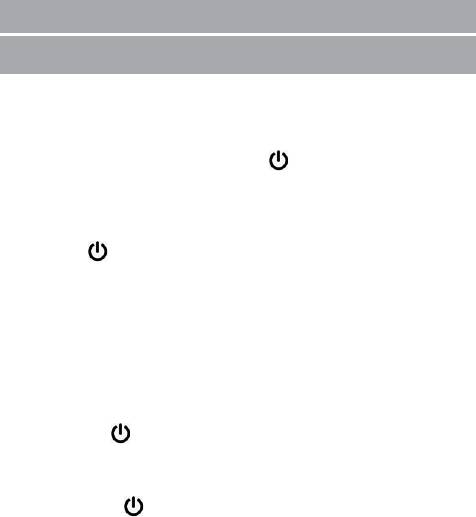
2 Порядок работы
2.1 Управление питанием
Перед включением навигатора внимательно прочитайте
раздел «Общие указания по эксплуатации».
Включение
Нажмите и удерживайте кнопку
в течение 3 секунд. По-
сле этого произойдёт включение устройства, о чём можно
будет судить по появлению заставки.
Примечание: если устройство находится в спящем режи-
ме, то для включения достаточно кратковременного нажа-
тия кнопки
.
Спящий режим
Спящий режим удобен при регулярном использовании на-
вигатора. В этом режиме устройство находится в активном
состоянии, но дисплей при этом выключен, а главный экран
заблокирован. Это позволяет мгновенно получить доступ к
операционной системе, в то же время исключаются случай-
ные нажатия на дисплей, и экономится энергия. Для перехо-
да
в спящий режим или выхода из него кратковременно на-
жмите кнопку
.
Выключение устройства
Для полного отключения устройства нажмите и удержи-
вайте клавишу
и выберите «Отключить питание» в поя-
вившемся меню. В этом же меню вы можете перевести на-
вигатор в спящий режим либо отменить данное действие.
Примечание: В случае низкой зарядки аккумулятора,
устройство может быть отключено автоматически после
уведомления пользователя о существующей проблеме. При
этом, все несохранённые данные могут быть утеряны. Во
избежание этого сохраните открытые документы, закройте
все активные приложения и подключите навигатор к источ-
нику питания.
14
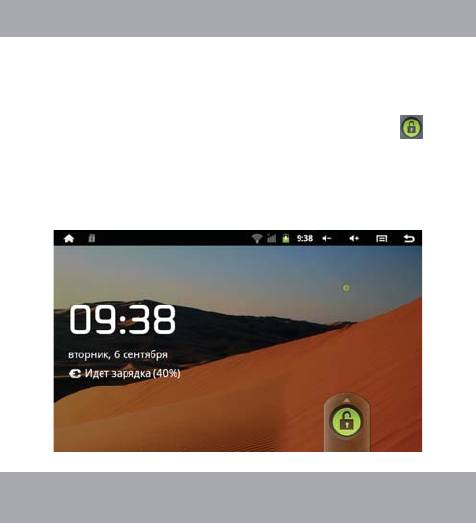
2.2 Разблокировка
Перед разблокировкой экрана навигатора внимательно
прочитайте раздел «Меры безопасности при обращении с
жидкокристаллическим дисплеем устройства».
После включения вам необходимо провести разблокиров-
ку экрана. Для этого нажмите и протяните значок
до зе-
лёной точки, которая появится строго над ним (так, как это
показано на рисунке). После выполнения этой процедуры,
произойдёт автоматическая разблокировка устройства и на
экране появится «главный экран».
2.3 Установка/извлечение дополнительной
карты памяти
Перед установкой карты памяти внимательно прочи-
тайте раздел «Меры безопасности при обращении с кар-
тами памяти».
GPS-навигатор TN-550A оборудован слотом для дополни-
тельных карт памяти формата microSD/microSDHC. Макси-
мальная поддерживаемая емкость карты – 32 Гб.
После корректной установки работоспособной карты па-
мяти устройство обнаружит её автоматически.
15
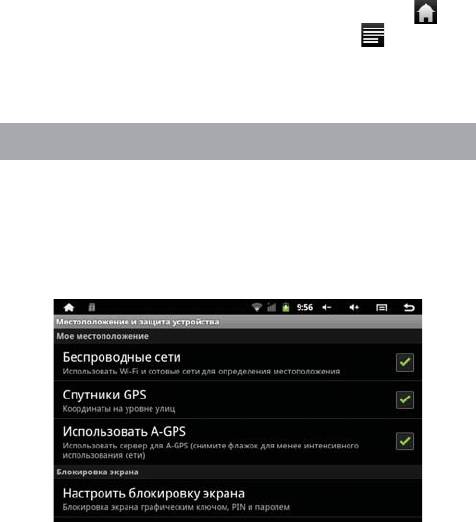
Для безопасного извлечения карты памяти необходимо
выполнить следующие действия: 1) нажмите кнопку
, для
перехода на главный экран; 2) нажмите кнопку
и выберите
пункт «Настройки» в правом нижнем углу; 3) выберите раздел
«Память»-> «SD Card Settings»; 4) нажмите на «Unmount SD
card» и дождитесь завершения операции.
2.4 Использование GPS-приемника
Модуль GPS позволяет использовать навигационные про-
граммы, определяя местоположение пользователя в реаль-
ном времени с точностью до нескольких метров. Для вклю-
чения GPS-приемника необходимо зайти в Меню -> На-
стройки -> Местоположение и защита и поставить галочку
на пункте «Спутники GPS».
После этого навигационные программы будут автомати-
чески обнаруживать и использовать gps-приемник. Для про-
верки работоспособности приемника и уровня сигнала в
текущей местности, в навигатор предустановлена утилита
GPS Info.
Внимание! GPS сигнал рекомендуется принимать на
открытом воздухе, так как уровень отраженного и пой-
16
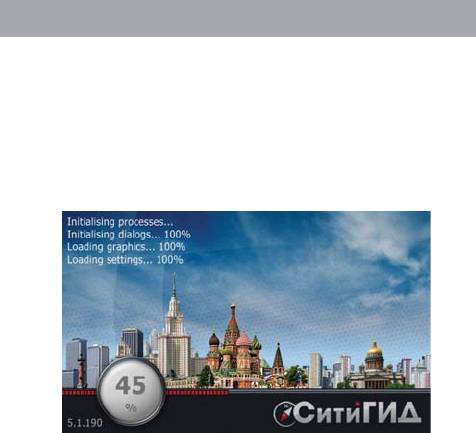
манного сигнала в помещении очень слаб для опреде-
ления местоположения.
Внимание! Уровень сигнала и количество пойманных
сигналов спутников прямо зависит от местности, пого-
ды и многих других факторов.
Внимание! Данная опция существенно увеличивает
скорость разрядки батареи!
2.5 Использование навигационных программ
GPS-навигатор teXet TN-550A использует программы
спутниковой навигации с предустановленными картами.
Для использование этих программ необходимо:
1) Включить модуль GPS (см. предыдущий пункт)
Если программа навигации установлена:
2) Запустить программу навигации
Например
3)Ввести пункт назначения, объект и пр. (подробнее - на
сайте производителя навигационной программы)
17
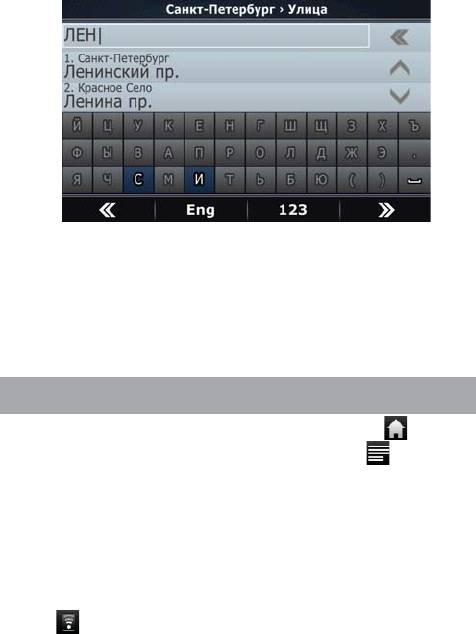
Например
Если программа навигации НЕ установлена.
2) Установить программу используя любой из способов,
описанный в разделе «Установка приложений»
3) Скопировать карты в необходимую папку программы на
карту памяти или во внутреннюю память навигатора
4) Указать путь в программе к папке с картами
2.6 Настройка WiFi и подключение к сети
Включения модуля WiFi: 1) нажмите кнопку , для пе-
рехода на главный экран; 2) нажмите кнопку
и выбери-
те «Настройки» в правом нижнем углу; 3) откройте раздел
«Беспроводные сети»; 4) и установите флажок напротив
пункта «Wi-Fi».
Подключение к сети: 1) откройте подраздел «Настрой-
ки Wi-Fi»; 2) система автоматически обнаружит доступные
WiFi сети и выведет их названия; 3) выберите сеть, к кото-
рой вы хотите подключиться, и при необходимости введи-
те
пароль; 4) при успешном подключении система выведет
значок
в области уведомлений.
18

Примечание: возможность автоматической раздачи IP
адресов зависит от настроек WiFi роутера. В том случае,
если автоматическая раздача IP адресов поддерживается,
никаких дополнительных действий предпринимать не тре-
буется. Задать статический IP-адрес вы можете в дополни-
тельных настройках, для этого необходимо нажать клавишу
или значок «Меню» и выбрать «Дополнительные функции».
2.7 Подключение навигатора в режиме USB
накопителя
Вставьте USB штекер в соответствующее гнездо стационар-
ного компьютера или ноутбука, вставьте miniUSB штекер в со-
ответствующий разъём навигатора. Переведите устройство в
режим USB накопителя, выполнив следующие действия:
1) Откройте панель уведомлений потянув вниз строку со-
стояния; 2) выберите пункт «Устройство USB подключено»;
3) нажмите кнопку «Включить USB накопитель»; 4) через не-
которое время устройство определиться как съёмный USB
накопитель
и вы получите доступ к внутренней памяти нави-
гатора и карте памяти.
19
Оглавление
- Общая информация
- Указания по эксплуатации
- Комплектность
- Спецификация
- Назначение GPS-навигатора
- Общий вид GPS-навигатора
- 1 Подготовка к работе
- 2 Порядок работы
- 3 Рабочий стол и элементы управления
- 4 Установка и удаление приложений
- 5 Настройки операционной системы
- Возможные неисправности и методы их устранения
- Правила пользования аккумуляторами
- Словарь терминов
- Условия транспортировки и хранения






